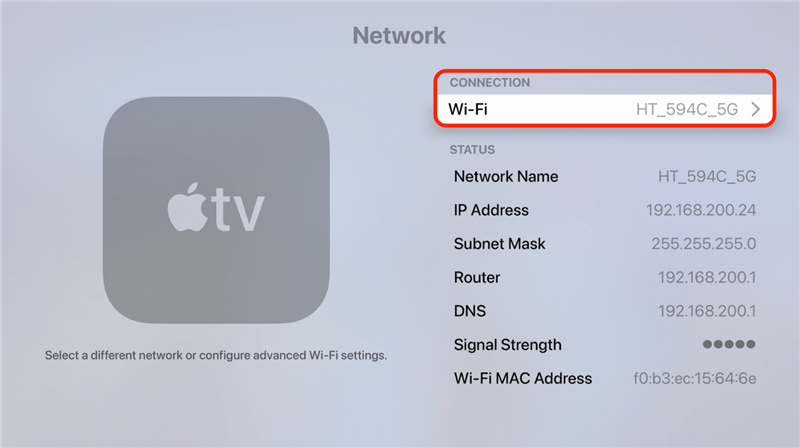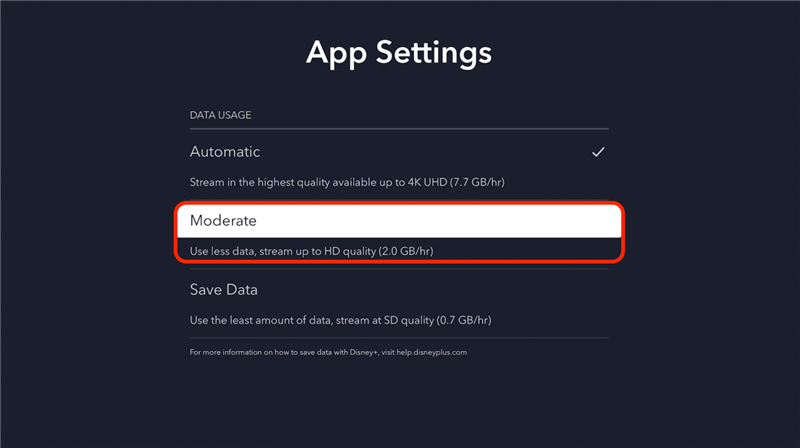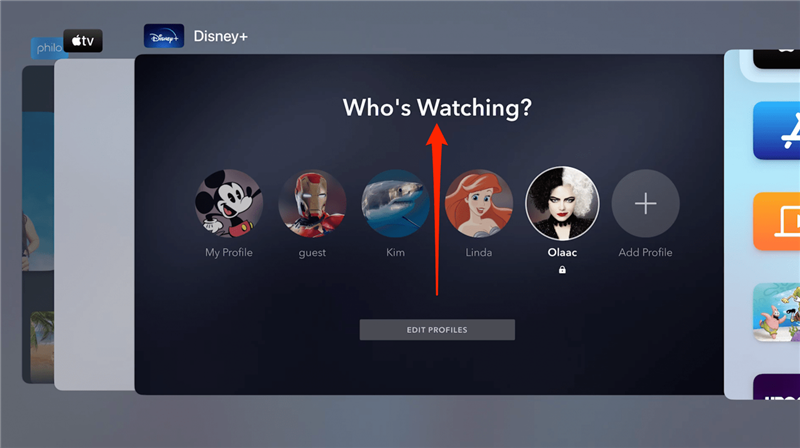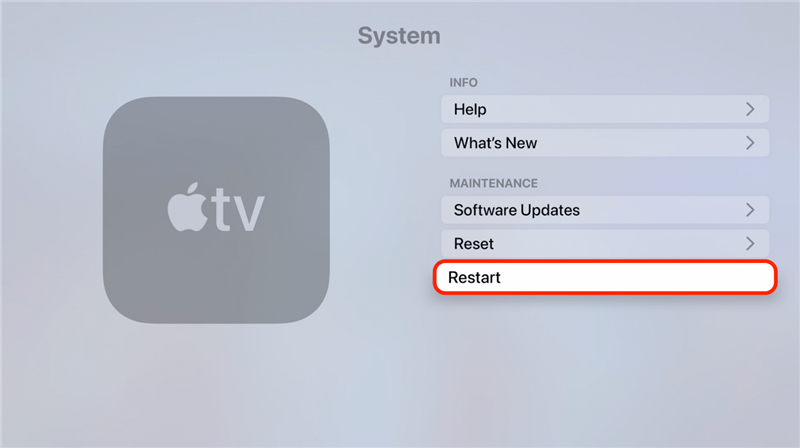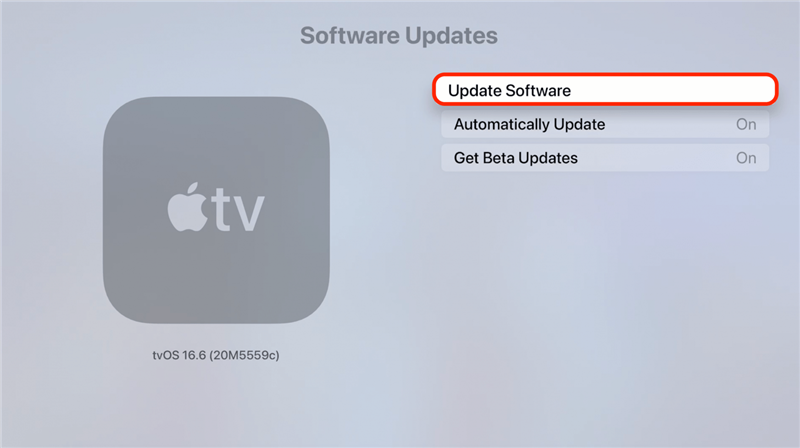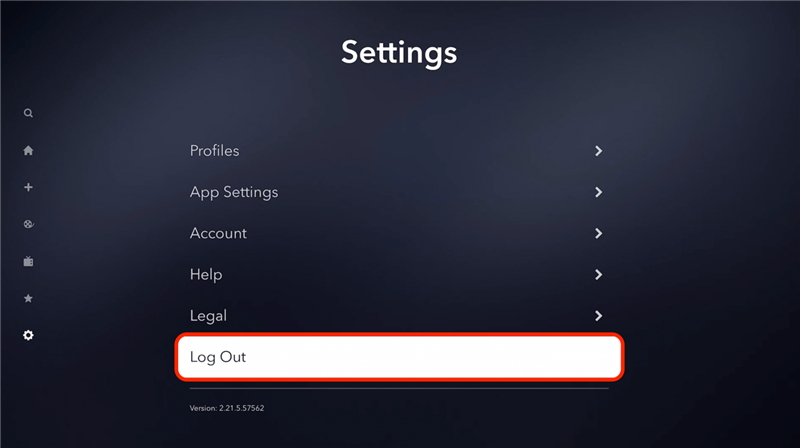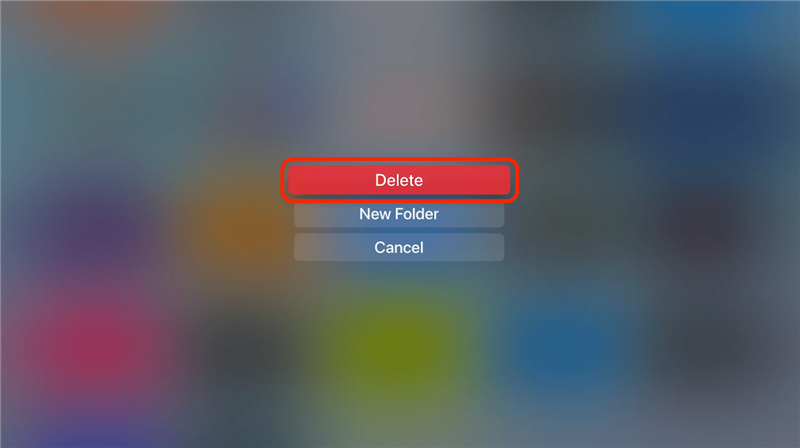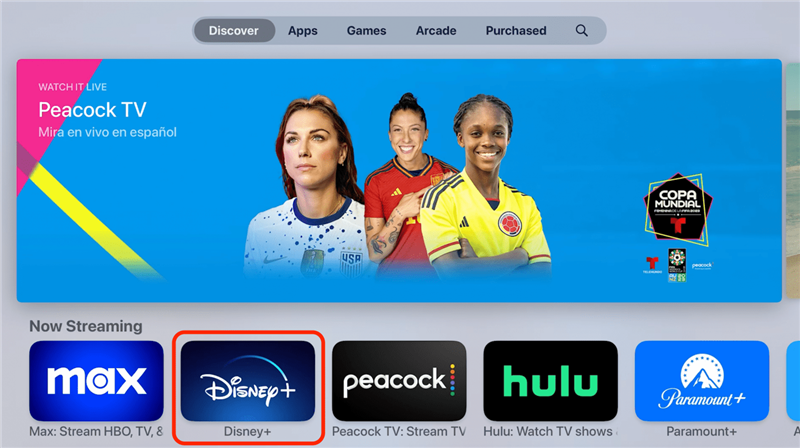Votre application Disney Plus ne fonctionne pas sur votre Apple TV ? Vous voyez un code d’erreur Disney Plus 42 ou un autre numéro ? Découvrez comment vérifier rapidement s’il s’agit d’une panne de Disney Plus afin d’écarter le coupable. De plus, apprenez comment dépanner Disney Plus qui ne se charge pas ou ne fonctionne pas sur votre Apple TV.
Aller à :
- Disney Plus est-il en panne en ce moment ?
- Comment dépanner Disney Plus qui ne fonctionne pas ou ne se charge pas ?
- Que signifient les codes d’erreur de Disney Plus ?
Disney Plus est-il en panne en ce moment ?
Si l’application Disney Plus ne fonctionne pas, la première chose à faire est de vérifier s’il s’agit d’une panne de Disney Plus. Tout comme les pannes de courant, il est possible qu’un service de streaming ou une application soit hors service pour diverses raisons.
Le moyen le plus rapide de vérifier s’il y a une panne de Disney Plus est d’aller sur un site web qui suit les pannes de streaming média. Mon choix se porte sur Downdetector, qui s’appuie sur des commentaires détaillés. Cliquez ou tapez ici pour vérifier si Disney Plus est en panne et voir combien d’autres personnes signalent des problèmes.
 Découvrez les fonctions cachées de votre iPhoneObtenez chaque jour une astuce (avec des captures d’écran et des instructions claires) pour maîtriser votre iPhone en seulement une minute par jour.
Découvrez les fonctions cachées de votre iPhoneObtenez chaque jour une astuce (avec des captures d’écran et des instructions claires) pour maîtriser votre iPhone en seulement une minute par jour.
Si les pourcentages semblent faibles, essayez de suivre les étapes de dépannage ci-dessous. Toutefois, s’il s’agit d’une panne de Disney Plus, aucun dépannage ne pourra résoudre le problème et vous devrez attendre que Disney le résolve. Pour obtenir d’autres conseils sur l’Apple TV, consultez notre lettre d’information gratuite Astuce du jour.
Comment résoudre le problème de l’application Disney Plus qui ne fonctionne pas ou ne se charge pas ?
Si l’application Disney Plus de votre Apple TV ne fonctionne pas, commencez par exclure la possibilité d’une panne de Disney Plus en consultant la section ci-dessus. Ensuite, suivez les étapes de dépannage suivantes pour résoudre le problème.
- Vérifiez à nouveau votre connexion Internet. Vous pouvez la tester avec un autre appareil Apple ou vérifier les réglages Wi-Fi de votre Apple TV.

- Si l’application Disney Plus s’ouvre mais que la diffusion en continu est lente, essayez de réduire la qualité de la diffusion.

- Quittez de force l’application Disney Plus, puis ouvrez-la à nouveau et vérifiez si elle fonctionne.

- Redémarrez votre Apple TV.

- Recherchez les mises à jour de l’Apple TV et installez la mise à jour logicielle si elle n’est pas à jour.

- Déconnectez-vous de Disney Plus, puis reconnectez-vous.

- Supprimez l’application Disney Plus.

- Téléchargez à nouveau l’application Disney Plus.

Les étapes ci-dessus peuvent être utilisées pour n’importe quelle application Apple TV qui ne fonctionne pas, alors gardez-les à l’esprit si vous rencontrez un problème !
Conseil de pro
Si rien de tout cela ne vous a aidé et que vous pensez que le problème vient de l’application Disney Plus plutôt que de votre Apple TV, vous pouvez essayer de de consulter le centre d’aide officiel de Disney+.
Que signifient les codes d’erreur de Disney Plus ?
Si vous voyez un code d’erreur, cela peut vous aider à trouver plus rapidement une solution à votre problème !
- Le code d’erreur 42 de Disney Plus signifie que la vidéo ou le service ne peut pas être chargé, ce qui peut être dû à un problème d’application ou à une connexion Wi-Fi faible.
- Le code d’erreur 39 de Disney Plus signifie que le contenu que vous essayez de diffuser n’est pas disponible dans votre région ou n’est pas disponible du tout. Vous ne pouvez pas remédier à ce problème, et les étapes de dépannage ci-dessus ne vous seront malheureusement d’aucune utilité.
- Le code d’erreur 41 de Disney Plus est également un problème interne lié au fait que la vidéo a été déplacée ou n’est plus disponible.
- Le code d’erreur Disney 83 peut être corrigé en mettant à jour l’application Disney Plus ou votre Apple TV ; consultez l’étape 5 ci-dessus pour obtenir de l’aide.
- Le code d’erreur Disney Plus 9 se produit si le paiement de votre application a échoué ou si vous avez été déconnecté. Essayez l’étape 6 ci-dessus ou connectez-vous sur un autre appareil pour effectuer le paiement manqué.
Vous connaissez maintenant les raisons possibles pour lesquelles l’application Disney Plus ne se charge pas ! Nous espérons que notre article vous a aidé à résoudre vos problèmes avec Disney Plus et que vous pourrez à nouveau profiter pleinement de votre Apple TV. Découvrez ensuite comment utiliser votre iPhone comme télécommande Apple TV.
FAQ
- Pourquoi ne puis-je pas regarder Disney Plus sur mon MacBook ? Vous devriez pouvoir regarder Disney Plus en streaming sur votre Mac. Vérifiez votre connexion internet, assurez-vous que votre MacBook utilise la dernière version de macOS, et essayez de redémarrer l’application ou le navigateur, voire votre MacBook, et le problème devrait être résolu !
- Pourquoi AirPlay ne fonctionne-t-il pas avec Disney Plus ? Vous devriez pouvoir utiliser AirPlay avec Disney Plus. Consultez notre article sur le dépannage AirPlay pour iPhone pour trouver la solution.
- Pourquoi Disney Plus reste-t-il en mémoire tampon sur l’Apple TV ? La mise en mémoire tampon ou le décalage est généralement le signe d’un signal Internet faible. Vérifiez votre Wi-Fi et réinitialisez éventuellement votre modem et/ou votre routeur en le débranchant, en attendant quelques minutes, puis en le rebranchant. Si le problème persiste, les étapes de dépannage ci-dessus peuvent vous aider.